
Kurumsal kimlik, şirketin tanıtımında giderek daha alakalı bir konu haline geliyor. Birçok kuruluş, rekabette öne çıkmak için bireysel bir stil yaratmayı ciddi olarak düşünür. Tıbbi klinikler bir istisna değildir. Ayrıca bir tıp şirketinde çok önemli işlevleri yerine getiren bir belge vardır. Bu bir doktor randevu formudur . Sadece işlevsel olmamalı. Yani, hastaya tıbbi randevu hakkında bilgi vermek. Aynı zamanda saygın da olmalıdır. Bir tıbbi kuruluşun benzersiz stili, logosu, iletişim bilgileri - tüm bu önemli bilgiler ziyaret formunda görüntülenebilir. Ek olarak, benzersiz stil formu tanınabilir hale getirecek ve bir dahaki sefere tıbbi yardım ararken müşteri kliniğinizi büyük olasılıkla hatırlayacaktır. Şimdi bir sorunuz olabilir: ' USU ' programında antetli kağıt nasıl oluşturulur?
' USU ' programı , ziyaretin sonuçlarını ve reçete edilen tedaviyi içeren bir doktor ziyareti için bir antetli kağıt oluşturabilir. Kliniğinizin logosuna ve iletişim bilgilerine zaten sahip olacaktır. Her müşteriye sizinle iletişim kurma yollarını ayrı ayrı bildirmek zorunda değilsiniz. Her şey zaten formda olacak. Çok uygundur ve zamandan tasarruf sağlar.
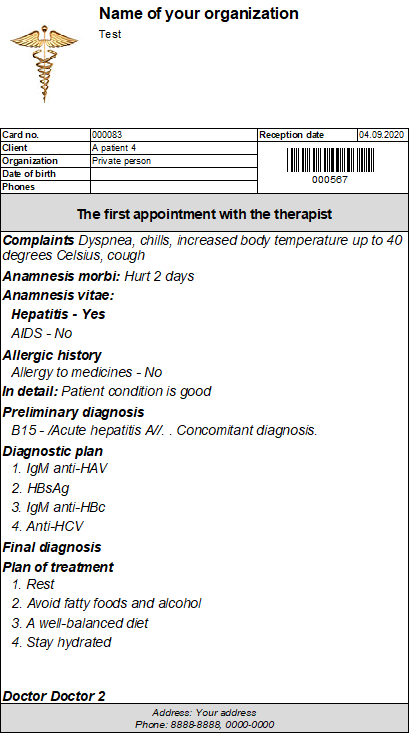

Ancak yine de bir hastaya doktor tarafından reçete edilen bir tedaviyi yazdırmak için kendi belge tasarımınızı oluşturmak için eşsiz bir fırsatınız var. Bunu yapmak için belgenizi dizine ekleyin "Formlar" .
![]() Yeni bir belge şablonu ekleme, daha önce ayrıntılı olarak açıklanmıştır.
Yeni bir belge şablonu ekleme, daha önce ayrıntılı olarak açıklanmıştır.
Örneğimizde, belge şablonunun adı ' Doktor Ziyareti ' olacaktır.
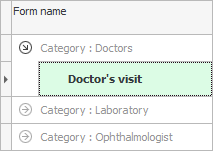
' Microsoft Word'de bu şablonu oluşturduk.
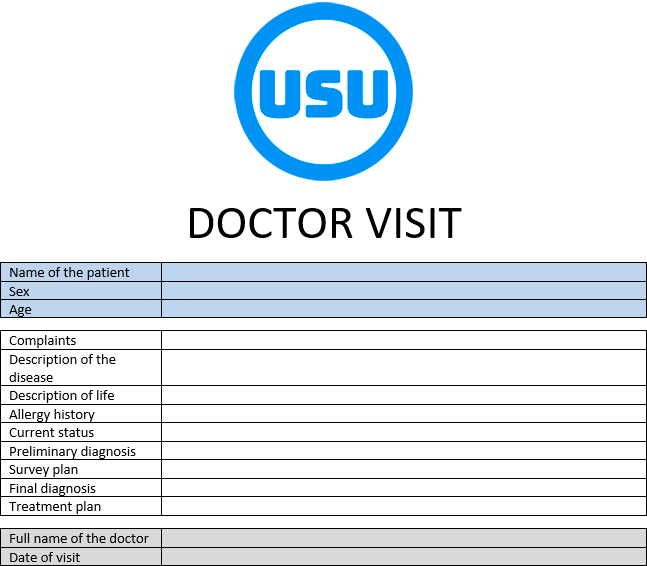

Alt modülde alt "hizmet doldurma" bu formun kullanılacağı hizmetleri ekleyin. Her doktor için ayrı bir form oluşturabilir veya ortak bir belge şablonu kullanabilirsiniz.
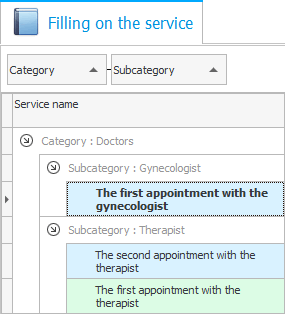
En üstteki Eylem'e tıklayın "Şablon özelleştirme" .

Belge şablonu açılacaktır. Sağ alt köşede, ' Ziyaret ' adlı öğeye ilerleyin.
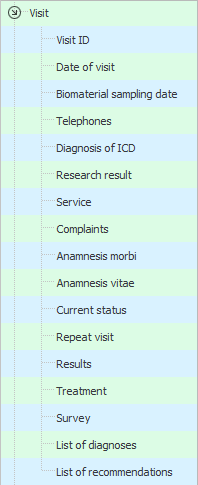
Artık doktor konsültasyon sonuçlarının eklenmesi gereken yerlerde belge şablonuna tıklayabilirsiniz.
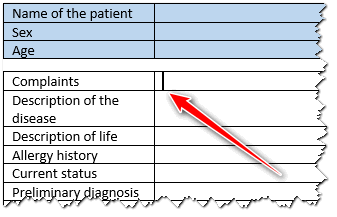
Ardından sağ alt kısımdan istediğiniz başlığa çift tıklayın.
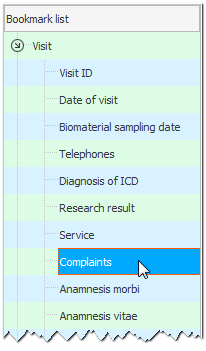
Yer imleri belirtilen konumlarda oluşturulacaktır.
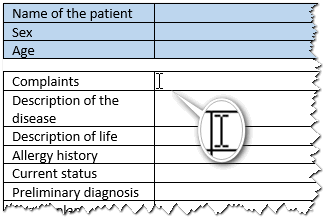
Böylece, doktor randevusunun sonuçları ile tüm bilgiler için gerekli tüm yer imlerini belgeye yerleştirin.
Ayrıca hasta ve doktorla ilgili otomatik olarak doldurulan değerleri yer imlerine ekleyin .

Ayrıca, doğrulama için, bir doktora görünmek için hastadan randevu almak gerekir.
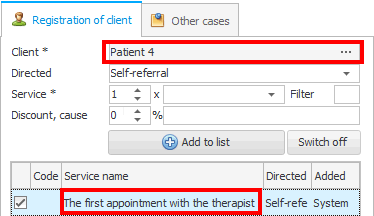
Doktorun program penceresinde hastaya sağ tıklayın ve ' Mevcut Geçmiş'i seçin.
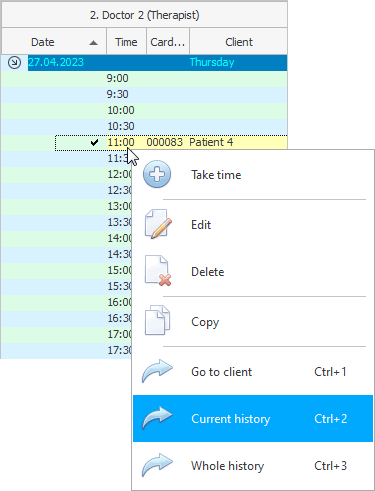
Müşterinin kayıtlı olduğu hizmetlerin bir listesi görünecektir.

![]() Ardından, elektronik bir tıbbi geçmiş doldurulur. Nasıl yapıldığını zaten biliyor olmalısınız.
Ardından, elektronik bir tıbbi geçmiş doldurulur. Nasıl yapıldığını zaten biliyor olmalısınız.
Sekmedeki tıbbi geçmişin doldurulmasını tamamladıktan sonra "hasta kartı" sonraki sekmeye git "Biçim" . Burada belgenizi göreceksiniz.

Doldurmak için üstteki eyleme tıklayın "formu doldurun" .

Bu kadar! Doktor randevusunun sonuçları size özel tasarımınız ile bir dökümanda görüntülenecektir.
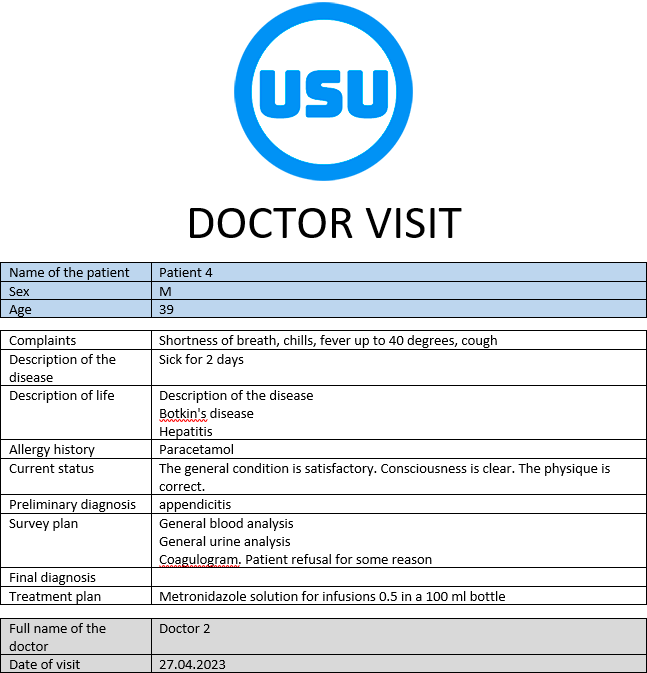
Diğer yararlı konular için aşağıya bakın:
![]()
Evrensel Muhasebe Sistemi
2010 - 2024